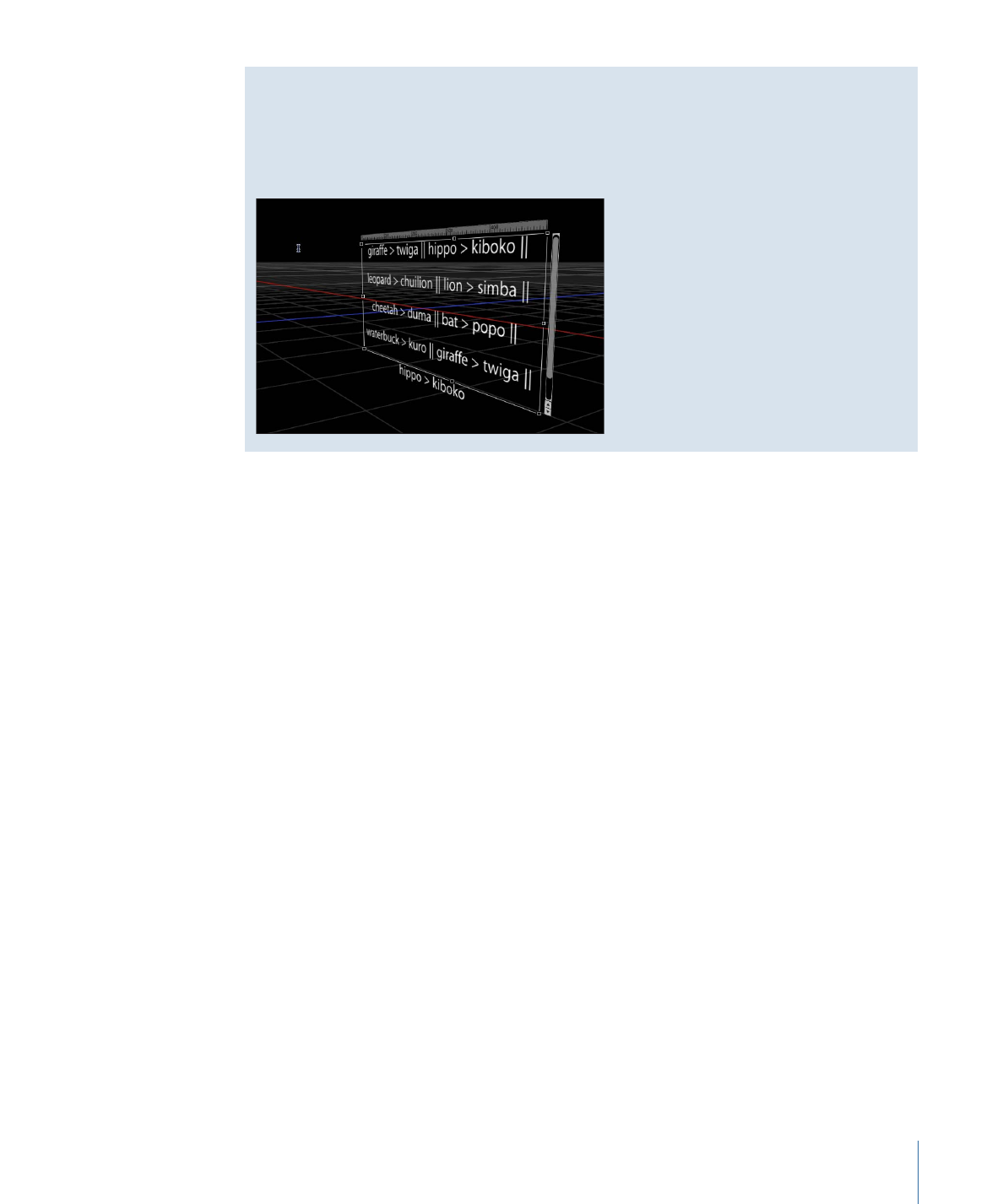
使用文本编辑器添加文本
将空白文本对象添加到项目(选择文字工具并在“画布”中点按)之后,您可在文本
编辑器而非“画布”中输入和编辑文本。当需要处理大量文本时,文本编辑器将很有
用。
若要在文本编辑器中输入文本
1
点按文字工具(或按 T 键),然后在“画布”中点按或拖移以创建空白文本对象。
• 如果您在“画布”中点按,则会激活默认布局方法(“类型”),这种方法需要插入
手动换行符(按下 Return 键)才能让文本切换到新行。
• 如果您在“画布”中拖移,则会激活“段落”布局方法,这种方法可让文本自动换行。
2
在“文本”检查器中,点按“格式”以打开“格式”面板。
731
第 16 章
创建和编辑文本
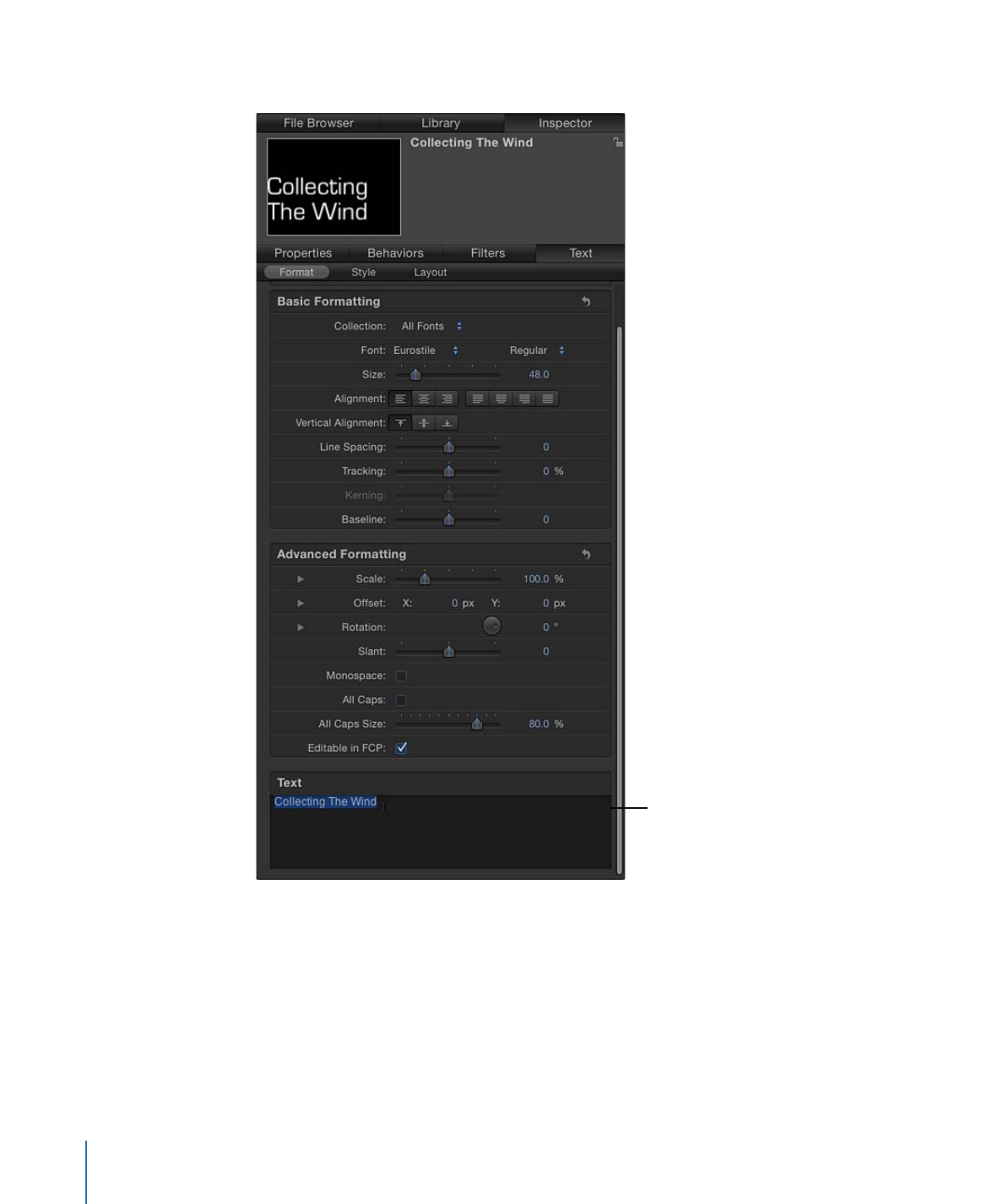
3
在文本编辑器中点按,然后开始键入。
Text Entry area
也可在文本编辑器中编辑文本及使用 Mac OS X 拼写检查器。
若要使用文本编辑器来编辑文本
1
在“层”列表中,选择要编辑的文本。
备注: 也可以选择文字工具(在工具栏中)并在“画布”中点按要编辑的文本。
所选文本显示在文本编辑器中。
2
在文本编辑器中进行更改。
732
第 16 章
创建和编辑文本
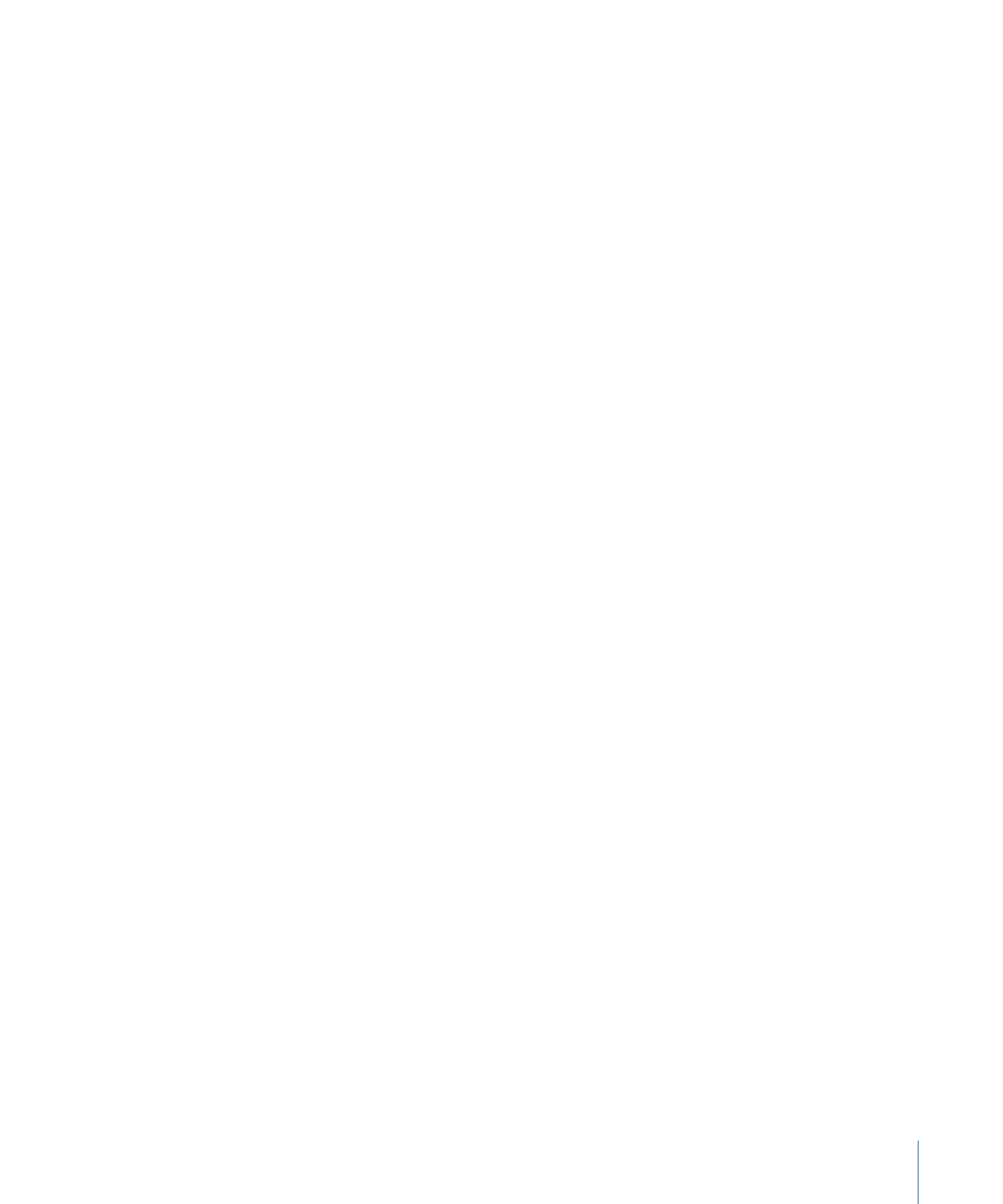
所做的更改会反映在“画布”中。
若要在文本编辑器中使用拼写检查器
请执行以下一项操作:
µ
在文本编辑器中点按,然后从“编辑”>“拼写和语法”子菜单中选取一个选项。
µ
按住 Control 键并在文本编辑器中点按,然后从快捷菜单中选取一个项目。
发现拼写错误后,含有错误的文本会在文本编辑器中高亮显示。如果在检查拼写时
文字工具处于活跃状态,则文本会在“画布”中选定。
备注: 在“画布”中处理文本时,拼写检查器不可用。